3 cách gộp ngày tháng năm trong Excel chi tiết từng bước

Trong quá trình làm việc, nhiều người thường phải tìm hiểu cách gộp ngày tháng năm trong Excel để tạo thành một cột duy nhất. Việc gộp dữ liệu này giúp thuận tiện hơn cho quá trình tính toán, sắp xếp và trình bày báo cáo. Bài viết này sẽ hướng dẫn bạn 3 cách phổ biến, dễ áp dụng nhất để gộp ngày tháng năm, kèm mẹo định dạng và khắc phục lỗi thường gặp.
Khi nào cần gộp ngày tháng năm trong Excel?
Trong thực tế, dữ liệu ngày tháng năm thường được nhập riêng lẻ ở ba cột ngày, tháng và năm. Tuy nhiên, khi cần xử lý hoặc hiển thị theo tiêu chuẩn, ta cần gộp 3 cột ngày, tháng, năm trong Excel lại thành một ô duy nhất, việc này giúp:
- Tạo dữ liệu thống nhất phục vụ tính toán thời gian, thống kê hoặc lọc dữ liệu.
- Giúp bảng tính gọn gàng, dễ theo dõi và trình bày hơn.
- Tương thích với các công thức hoặc phần mềm yêu cầu định dạng ngày chuẩn.
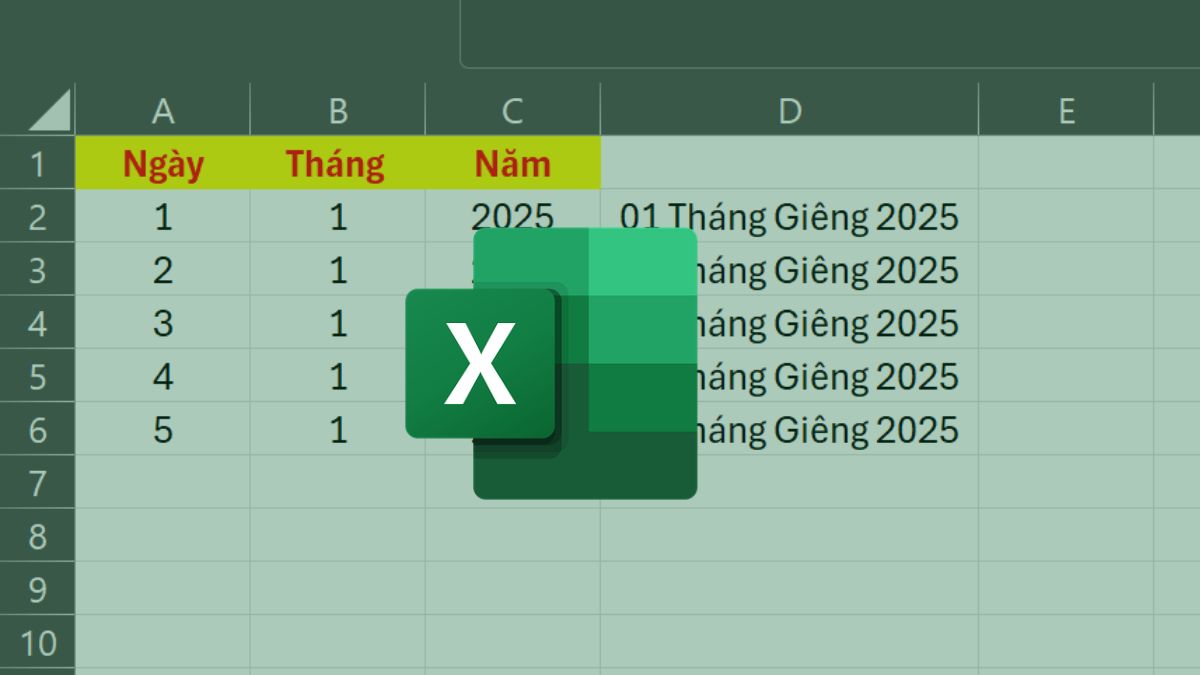
Nếu bạn đang phải xử lý hàng trăm, thậm chí hàng nghìn dòng dữ liệu được nhập tách biệt giữa ngày, tháng và năm thì đừng lo lắng. Trong phần tiếp theo, bài viết sẽ hướng dẫn bạn 3 cách gộp ngày tháng năm trong Excel nhanh chóng và dễ thực hiện nhất.
3 cách gộp ngày tháng năm trong Excel phổ biến nhất
Trước khi thực hiện việc gộp dữ liệu, bạn nên xác định rõ mục đích mà mình muốn đạt được. Bạn muốn kết quả ở dạng chuỗi ký tự (text) hay định dạng ngày thực tế (date), vì mỗi cách dưới đây sẽ cho ra kết quả khác nhau.
Sử dụng tính năng Flash Fill
Flash Fill là công cụ thông minh trong Excel, tự động điền dữ liệu theo quy luật từ mẫu có sẵn, giúp nhập liệu nhanh và chính xác hơn. Đây là phương pháp nhanh nhất khi muốn thực hiện cách gộp ngày tháng năm thành 1 cột trong Excel mà không cần dùng đến công thức phức tạp.
1. Nhập kết quả mẫu cho hàng đầu tiên:
- Trên bảng tính Excel, hãy nhập thông tin để Excel nhận diện mẫu gộp.
- Ví dụ: nếu cột A là ngày, B là tháng, C là năm → tại ô D2, nhập 01/01/2025.
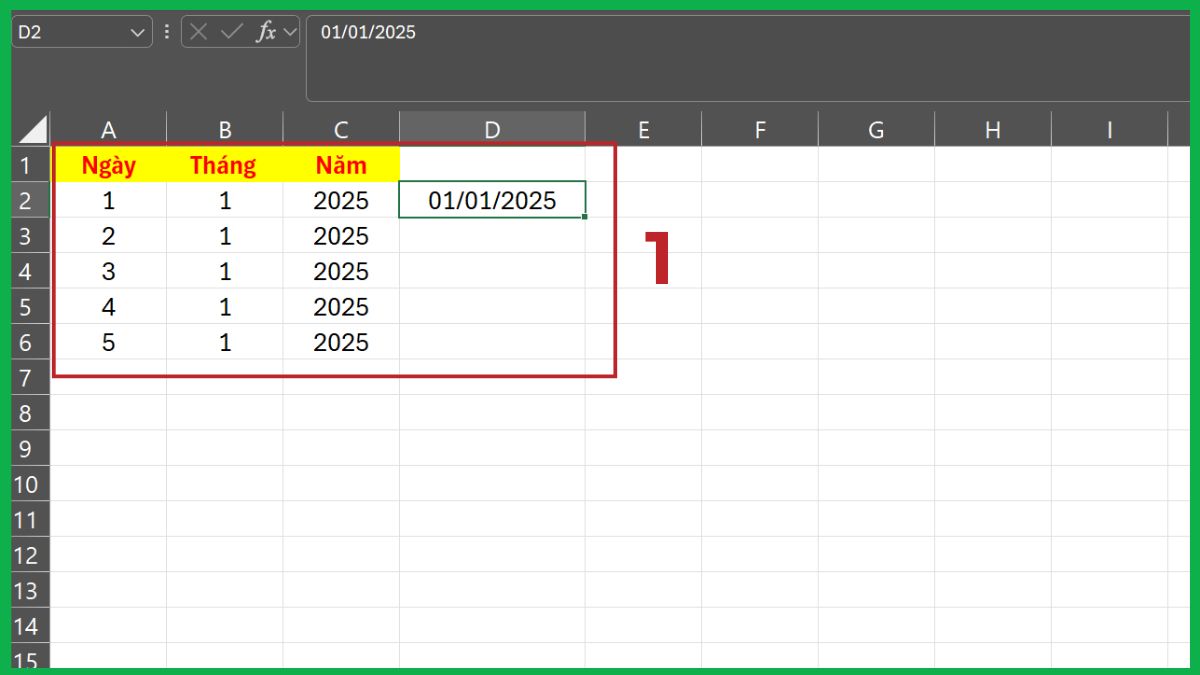
2. Chọn ô rồi bật Flash Fill:
- Nhấp chọn ô D2, sau đó nhấn Ctrl + E
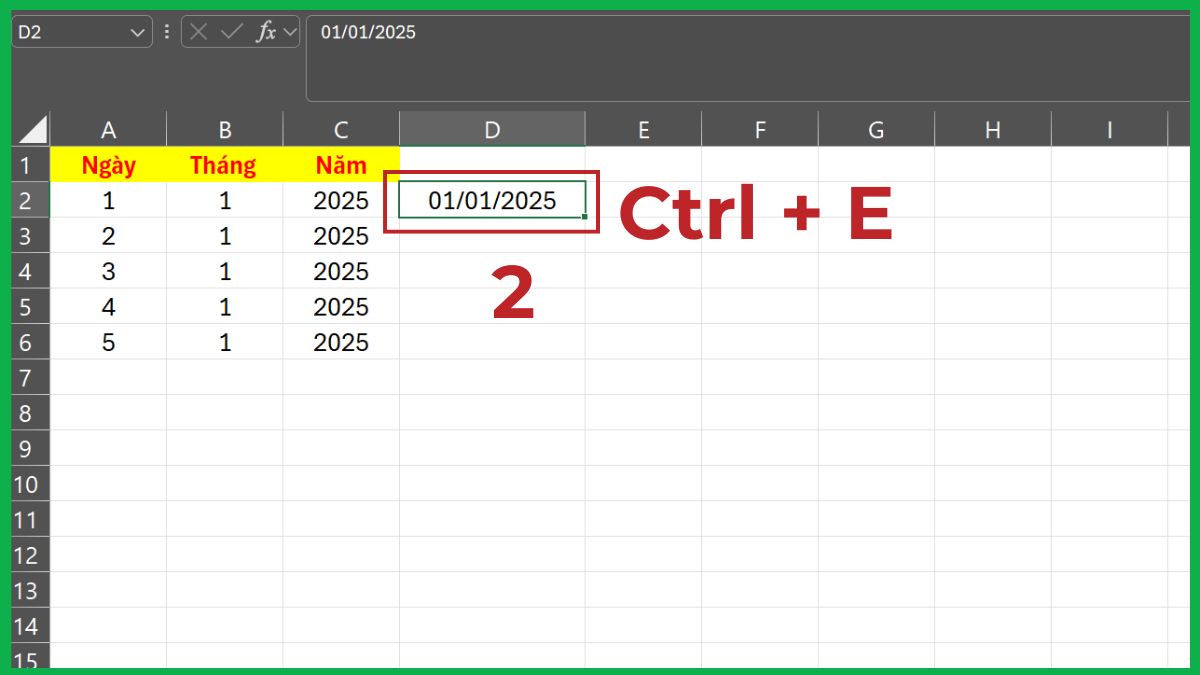
3. Tự động hoàn tất dữ liệu:
- Excel sẽ tự động nhận diện mẫu và điền các dòng còn lại trong cột theo đúng định dạng ngày - tháng - năm bạn đã nhập ở hàng đầu tiên.
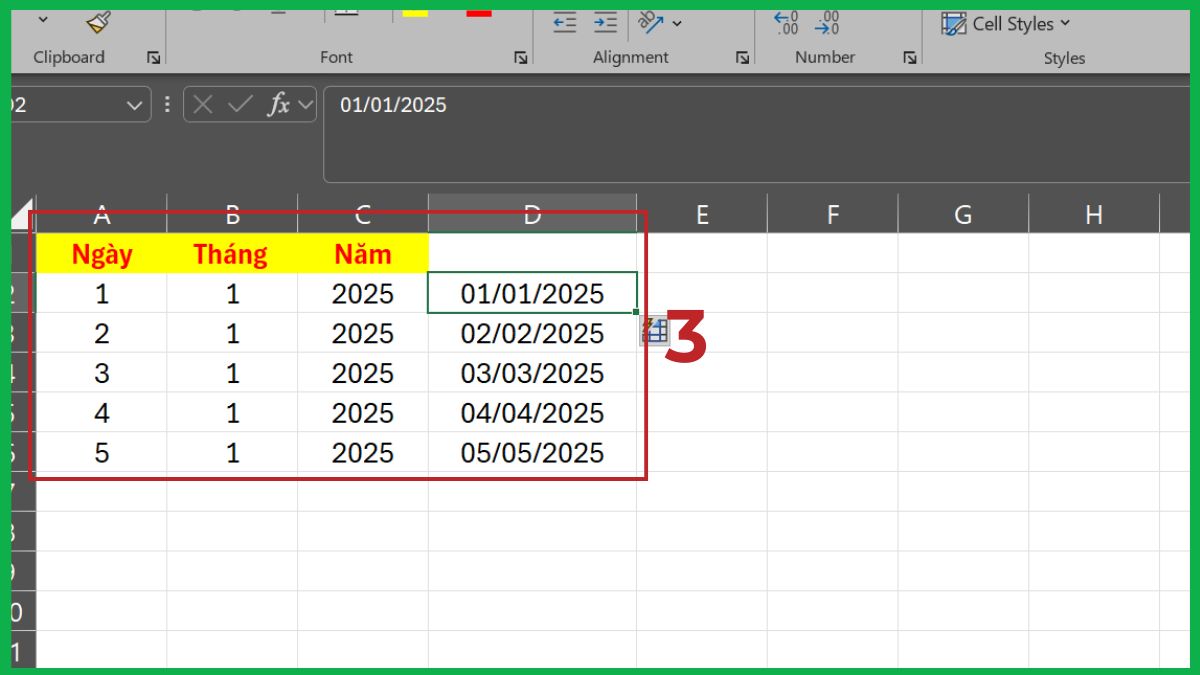
Sau khi biết cách gộp ngày tháng năm trong Excel, bạn sẽ dễ dàng xử lý và trình bày dữ liệu chuyên nghiệp hơn. Để làm việc mượt mà hơn, hãy tham khảo các mẫu laptop hiệu năng cao tại CellphoneS:
[Product_Listing categoryid="380" propertyid="" customlink="https://cellphones.com.vn/laptop.html" title="Danh sách Laptop đang được quan tâm nhiều tại CellphoneS"]
Dùng hàm DATE để nối ngày tháng năm
DATE là hàm gộp ngày tháng năm Excel chuyên dụng, giúp tạo ra kết quả có định dạng ngày hợp lệ (date type), chứ không phải chuỗi văn bản. Nhờ vậy, bạn có thể tiếp tục tính toán thời gian, lọc theo tháng hoặc năm dễ dàng. Với công thức tổng quát: =DATE(năm, tháng, ngày)
1. Chuẩn bị dữ liệu:
- Giả sử bạn có cột A là ngày, cột B là tháng và cột C là năm.
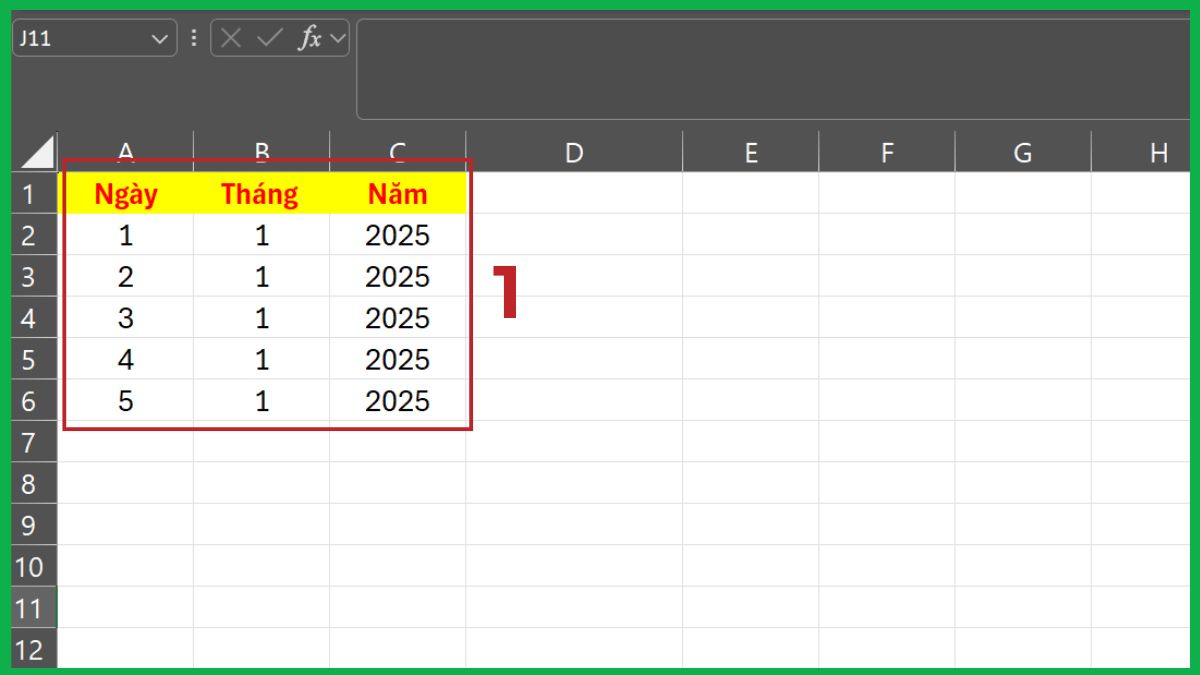
2. Nhập công thức:
- Tại ô D2, nhập công thức:
=DATE(C2, B2, A2)
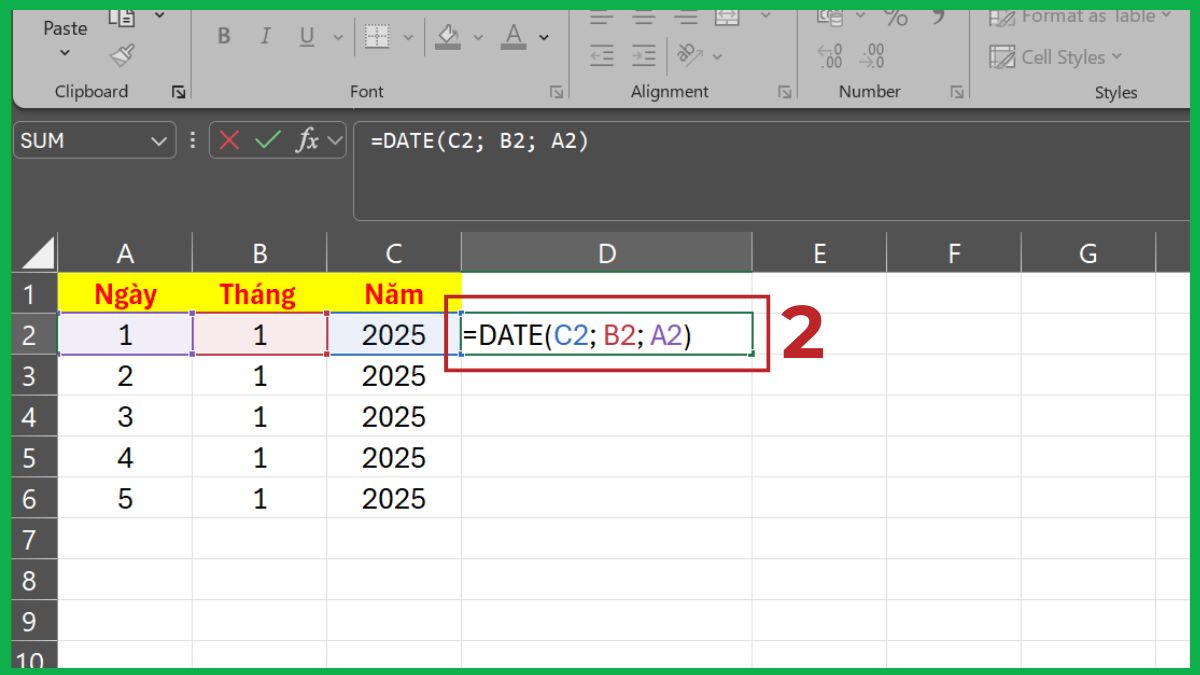
3. Xem kết quả:
- Nhấn Enter để hiển thị giá trị ngày đầy đủ.
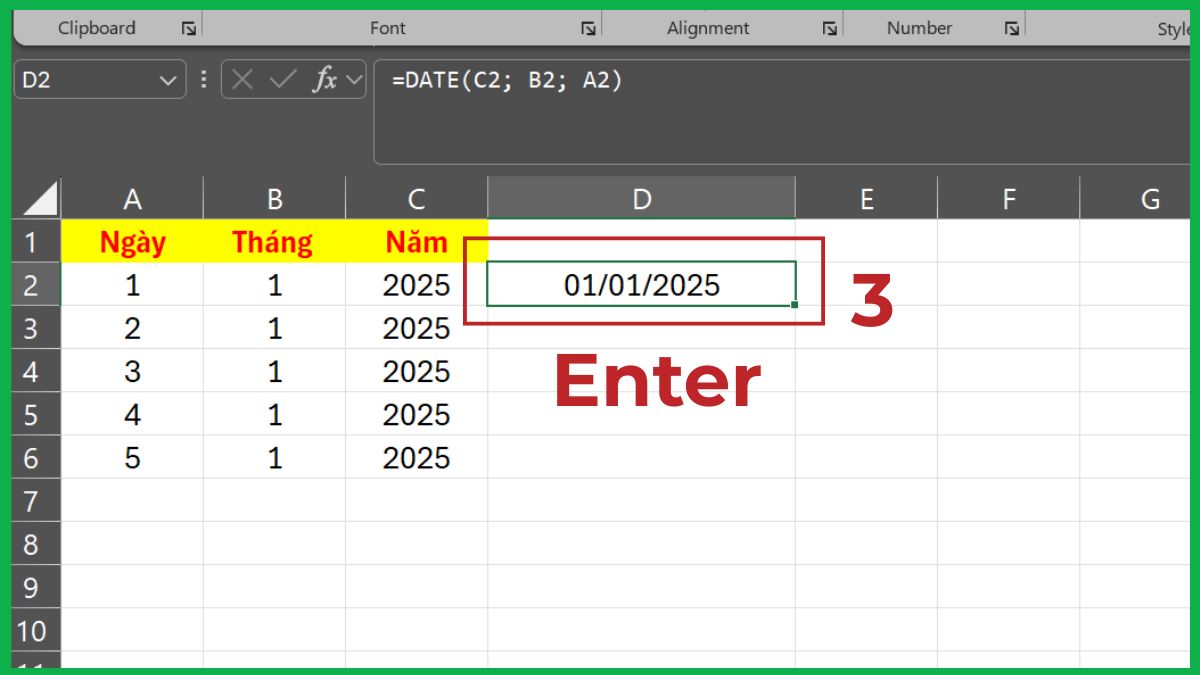
- Kéo nút nhỏ ở góc ô để nhân công thức cho các hàng còn lại.
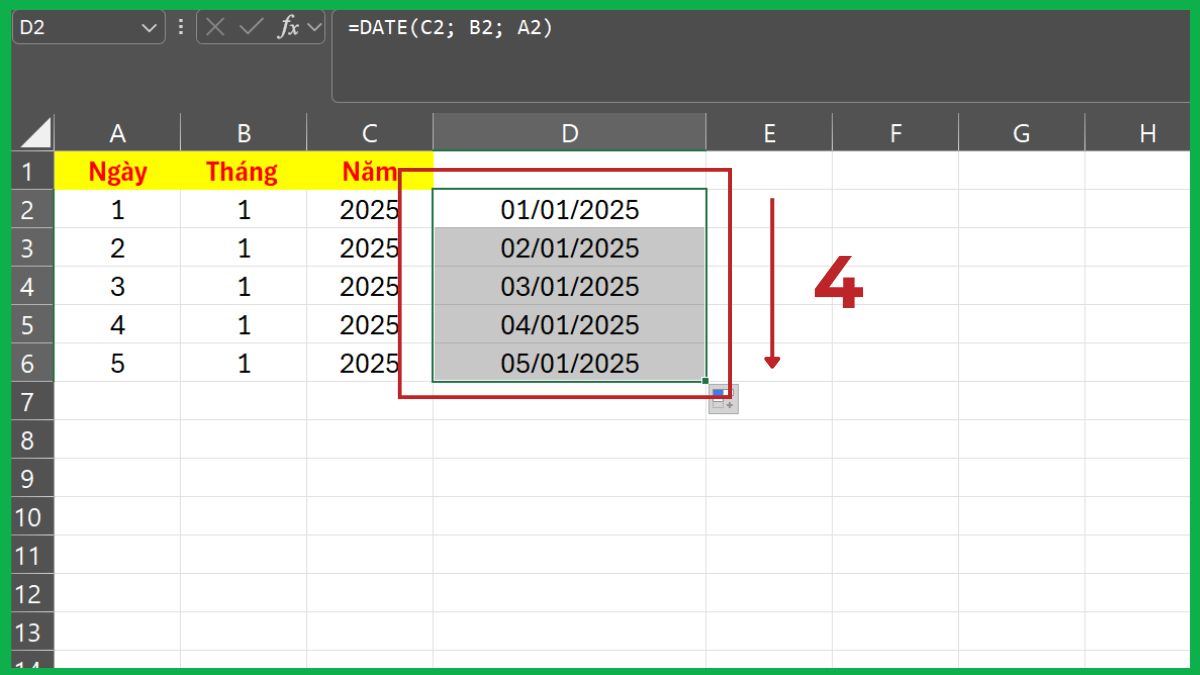
Ví dụ: Nếu A2 = 1, B2 = 1, C2 = 2025 → kết quả hiển thị: 1/1/2025.
Với hàm DATE trong Excel, việc gộp ngày tháng năm trở nên đơn giản và chính xác hơn bao giờ hết. Cách này giúp bạn gộp ngày tháng năm thành 1 cột chuẩn định dạng, thuận tiện cho việc tính toán và xử lý dữ liệu sau này.
Sử dụng hàm CONCATENATE hoặc toán tử &
Nếu bạn chỉ muốn hiển thị ngày tháng năm dạng chuỗi văn bản, bạn có thể dùng hàm CONCATENATE hoặc toán tử & để nối nội dung các ô lại.
1. Thiết lập dữ liệu:
- Ví dụ, cột A ghi ngày, cột B ghi tháng và cột C ghi năm.
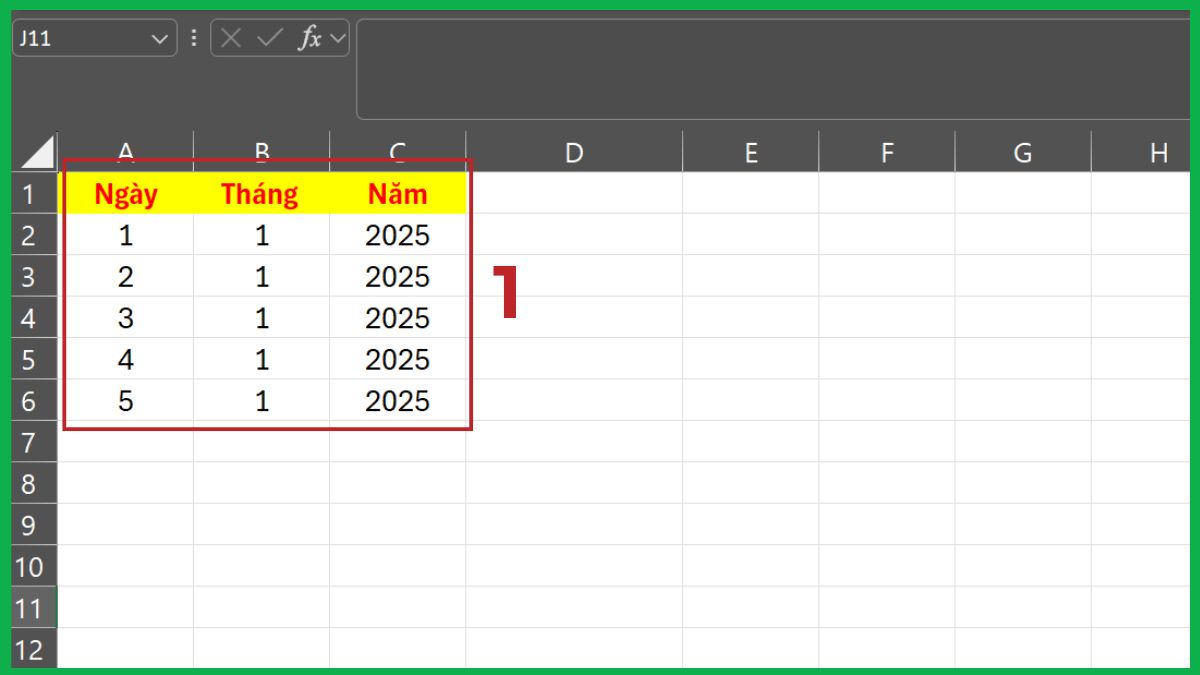
2. Nhập công thức gộp ngày tháng năm:
- Tại ô D2, nhập một trong hai công thức sau:
=A2 & "/" & B2 & "/" & C2 hoặc: =CONCATENATE(A2,"/",B2,"/",C2)
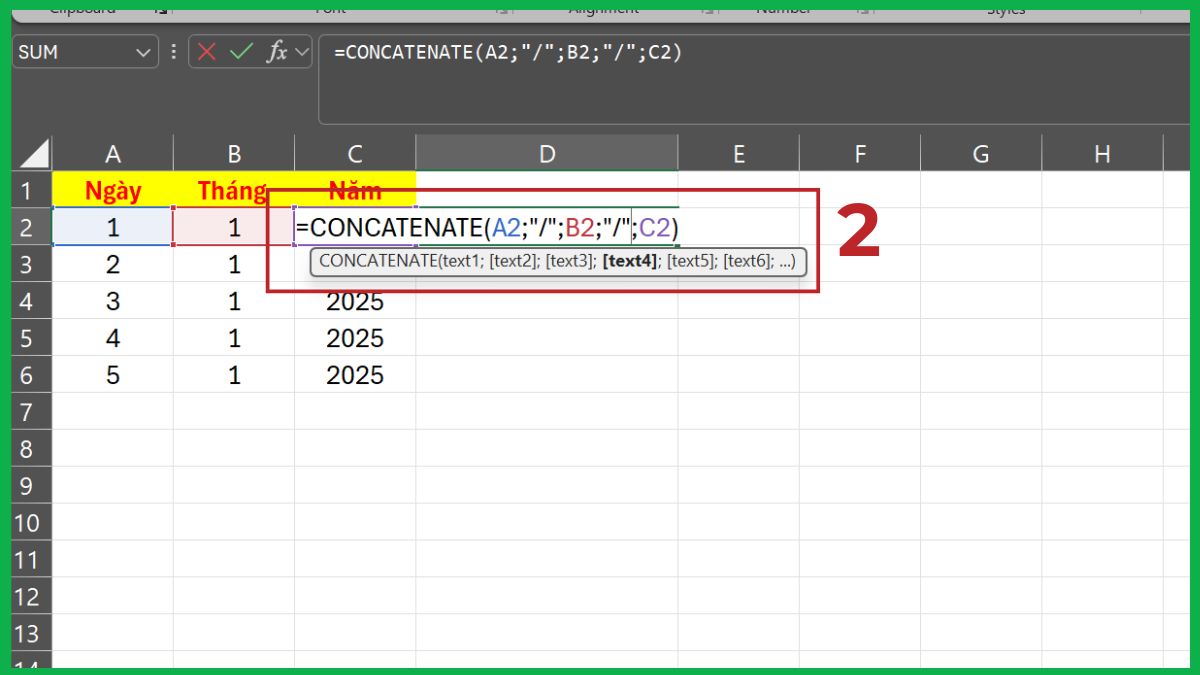
3. Hoàn tất và sao chép công thức:
- Nhấn Enter để hiển thị kết quả
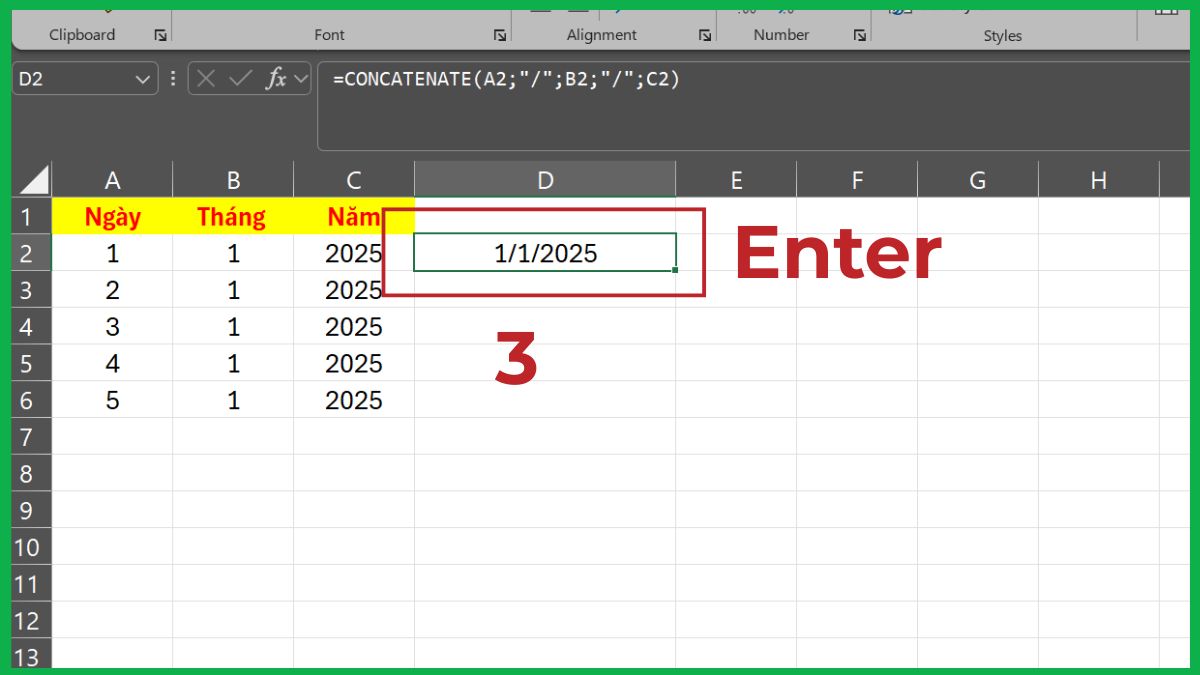
- Cuối cùng, sao chép công thức xuống các hàng dưới để hoàn tất.
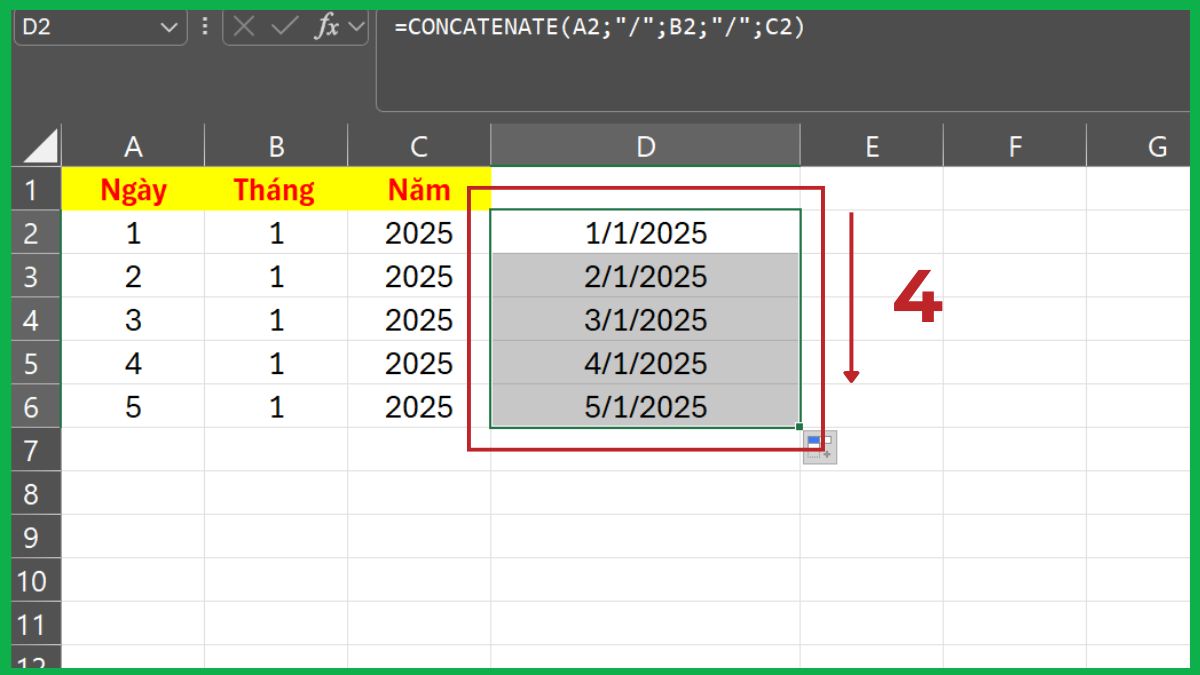
Ví dụ: Nếu A2 = 1, B2 = 1, C2 = 2025 → kết quả hiển thị: 1/1/2025.
Lưu ý: Cách này tạo ra chuỗi ký tự (text), không phải giá trị ngày thực tế (date), nên không dùng được cho tính toán ngày tháng.
Với hàm CONCATENATE hoặc toán tử &, bạn có thể nhanh chóng gộp ngày tháng năm thành 1 cột trong Excel dưới dạng chuỗi hiển thị. Cách này đặc biệt phù hợp khi bạn chỉ cần trình bày dữ liệu, không yêu cầu tính toán hoặc định dạng ngày thực tế.
Hướng dẫn định dạng lại ngày sau khi gộp (nếu cần)
Sau khi áp dụng cách gộp ngày tháng năm trong Excel, bạn có thể thấy kết quả chưa hiển thị đúng định dạng mong muốn (ví dụ: 2025/1/1 thay vì 1/1/2025). Bạn hoàn toàn có thể chỉnh lại định dạng ngày chỉ trong vài bước đơn giản bằng công cụ Format Cells.
1. Chọn phạm vi dữ liệu muốn định dạng:
- Bôi đen cột hoặc các ô chứa kết quả ngày sau khi gộp.
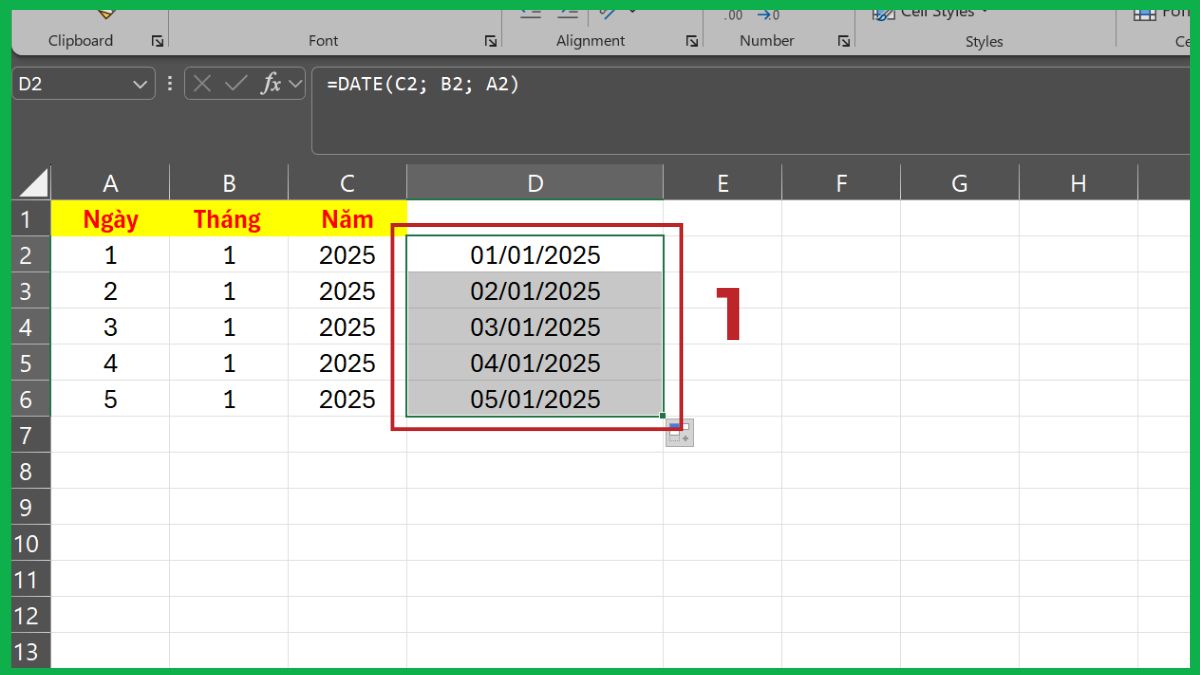
2. Mở cửa sổ định dạng:
- Nhấp chuột phải vào vùng đã chọn → chọn Format Cells.
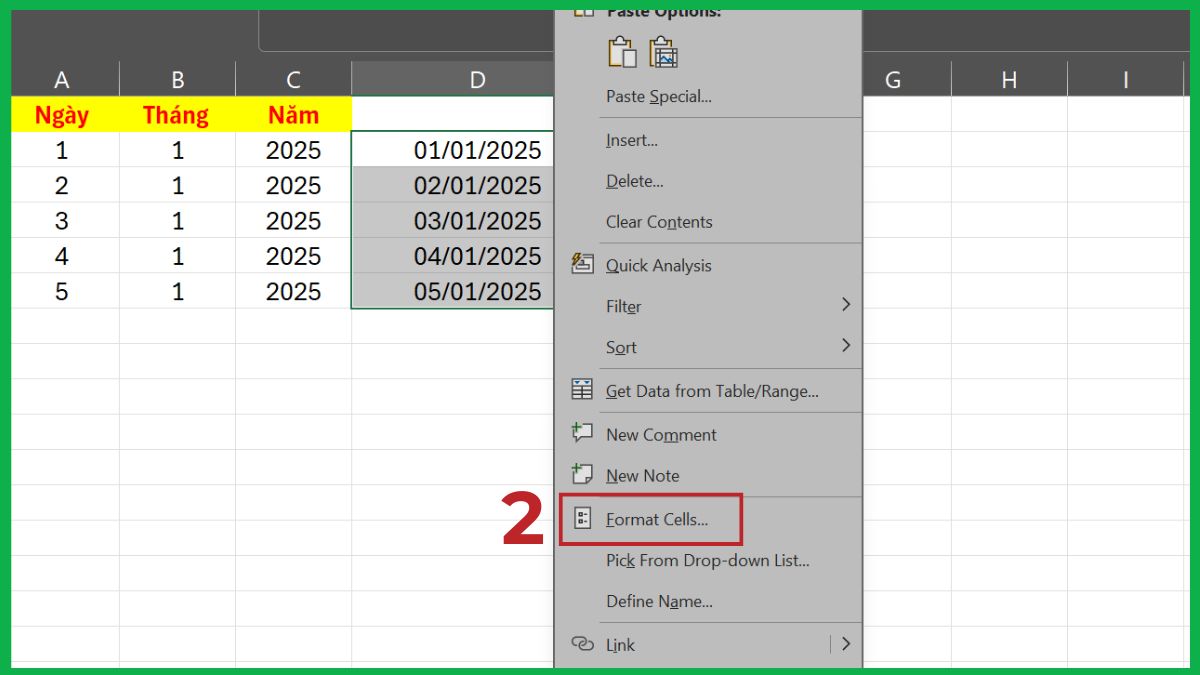
3. Chọn định dạng ngày:
- Trong tab Number → Date, chọn kiểu hiển thị phù hợp như dd/mm/yyyy hoặc dd-mm-yyyy → nhấn OK để áp dụng.
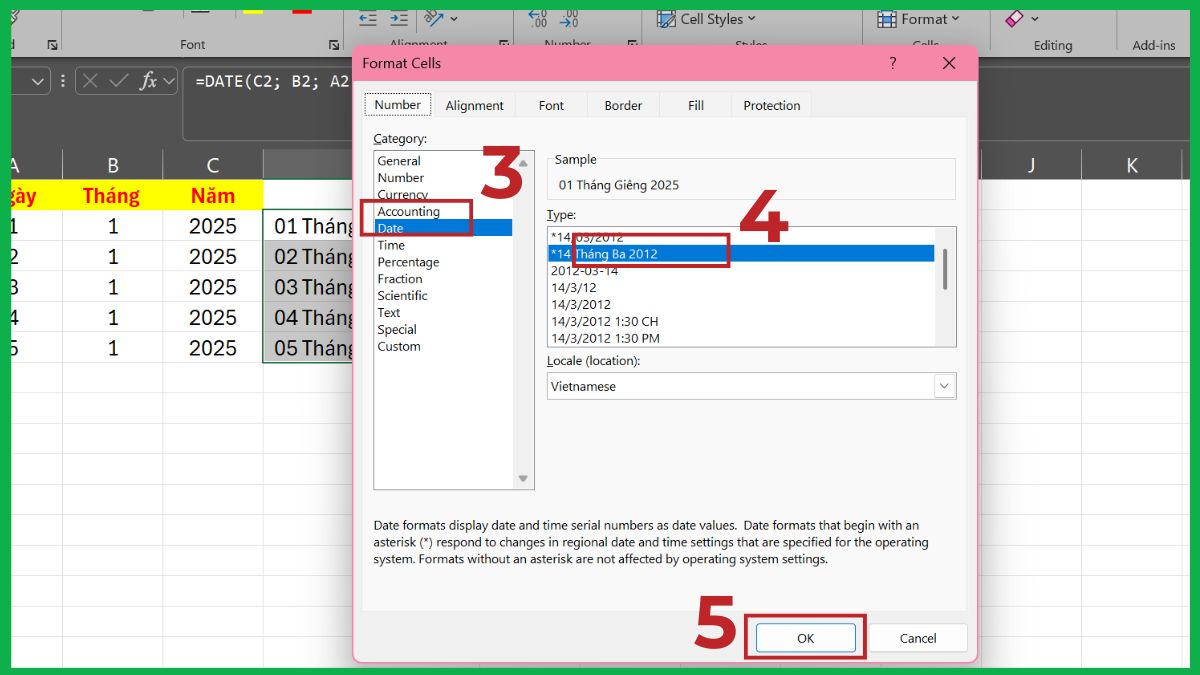
Mẹo nhỏ: Nếu bạn sử dụng hàm DATE, việc định dạng này sẽ hiển thị chính xác vì Excel hiểu đây là giá trị ngày thực tế. Tuy nhiên, nếu bạn dùng CONCATENATE hoặc toán tử &, kết quả chỉ là chuỗi văn bản, nên thay đổi trong Format Cells sẽ không có tác dụng.
Lỗi thường gặp khi gộp ngày tháng năm và cách khắc phục
Trong quá trình áp dụng cách gộp ngày tháng năm trong Excel, không ít người gặp phải những lỗi hiển thị hoặc định dạng khiến kết quả không đúng mong muốn. Dưới đây là các lỗi phổ biến nhất và hướng khắc phục chi tiết giúp bạn xử lý nhanh chóng:
- Lỗi hiển thị #####: Cột chứa kết quả quá hẹp khiến Excel không đủ không gian hiển thị giá trị ngày. Khắc phục bằng cách mở rộng cột để hiển thị trọn vẹn dữ liệu.
- Kết quả hiển thị số thập phân: Excel hiểu dữ liệu ngày tháng dưới dạng số serial thay vì định dạng ngày. Khắc phục bằng cách chọn ô → Format Cells → Date → chọn kiểu hiển thị dd/mm/yyyy hoặc định dạng khác phù hợp.
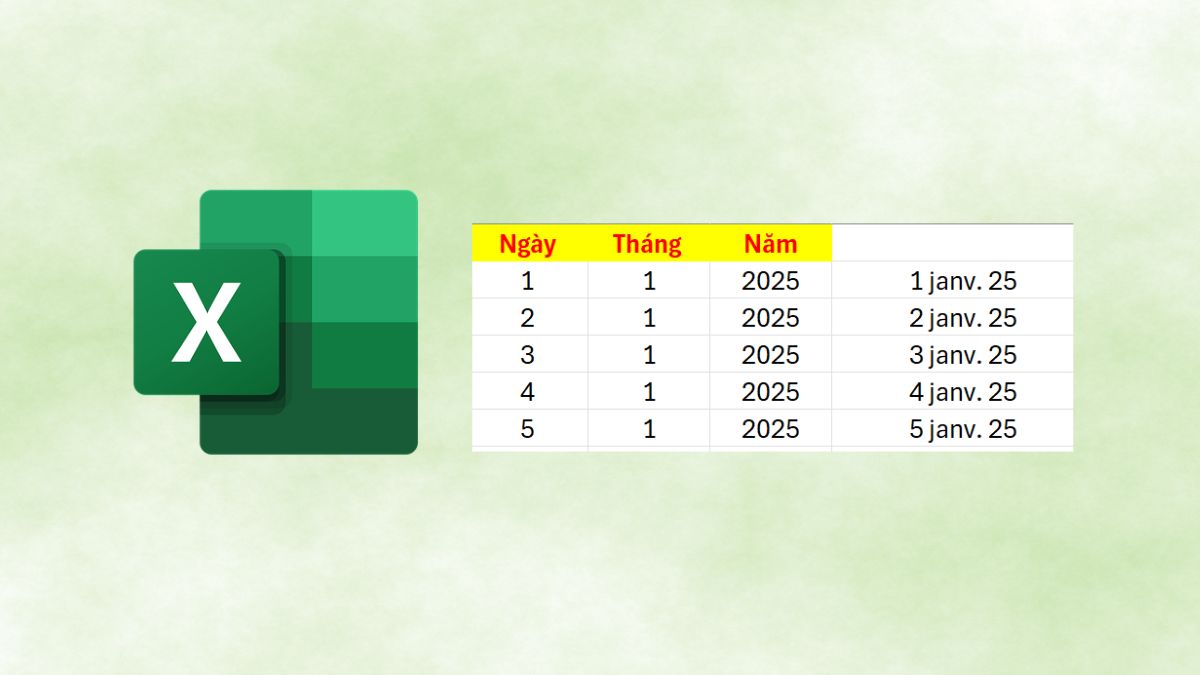
- Định dạng ngày bị đảo thứ tự (10/15/2025 thay vì 15/10/2025): Thiết lập vùng (Locale) của Excel đang ở định dạng Mỹ (MM/DD/YYYY). Khắc phục bằng cách vào File → Options → Language hoặc Control Panel → Region → Formats → chọn Vietnamese (Vietnam).
- Hàm DATE trả về lỗi #VALUE!: Một hoặc nhiều ô chứa ký tự không hợp lệ như chữ hoặc ký hiệu đặc biệt. Khắc phục bằng cách kiểm tra lại dữ liệu đầu vào, chỉ giữ số hợp lệ hoặc dùng hàm VALUE() để chuyển về dạng số trước khi gộp.
Như vậy chỉ với vài thao tác đơn giản, bạn đã có thể thực hiện cách gộp ngày tháng năm trong Excel một cách nhanh chóng và chính xác. Mỗi cách đều có ưu điểm riêng, phù hợp với từng mục đích sử dụng khác nhau. Hãy chọn cách phù hợp nhất với nhu cầu công việc, từ việc tính toán, thống kê đến trình bày dữ liệu để tối ưu thao tác và nâng cao hiệu suất làm việc trên Excel.
Xem thêm bài viết tại chuyên mục: Tin học văn phòng

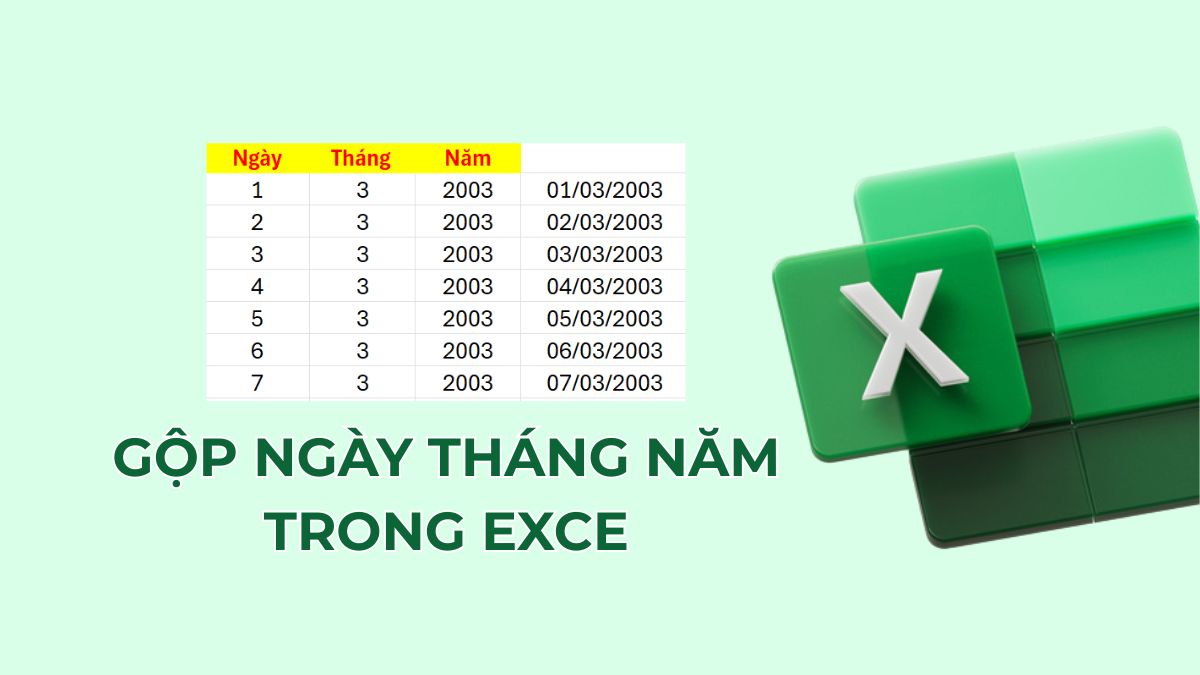





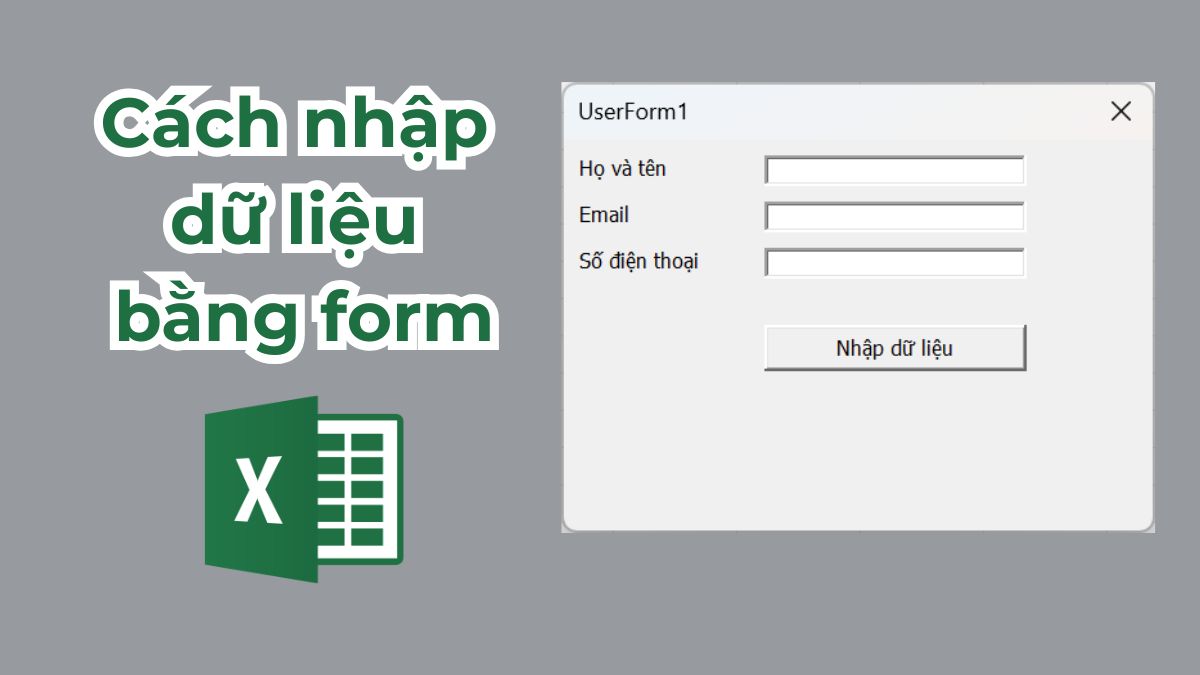
Bình luận (0)